كيف تقوم بتنصيب اضافة ووردبريس - للمبتدئين
بعد تنصيبك للوردبريس على موقعك , أول شيء يجب على المبتدئ تعلمه هو كيفية تنصيب اضافات الووردبريس
ما هي فائدة اضافات الووردبريس ؟
اضافات الووردبريس تمنحك القدرة على اضافة مميزات في الووردبريس مثل اضافة وانشاء مستعرض الصور, عرض سلايدات ... وغيرها من الممزيات
يوجد هنالك الآلاف من الاضافات المجانية والمدفوعة المخصصة للووردبريس
نصيحة قبل البدء
يوجد فرق بين استخدام wordPress.com و WordPress.org وفي غالب شركات الاستضافة تسهل عليك العمل وتختار لك WordPress.org
فلقد اتت الكثير من الشكاوي الينا حول استخدام الاضافات قائلين بأنهم لا يستطيعون رؤية قائمة الاضافات وذلك يعني بأنك تستخدم WordPress.com والذي يحوي على امكانيات محدودة إلا إذا قمت بالتطوير إلى خطة العمل (المدفوعة) وهنا فقط تستطيع استخدامهم
بينما تستطيع تنصيب اي اضافة على موقعك اذا كان يستخدم WordPress.org
(قريباً سنقوم بشرح الفرق بين ال WordPress.com و WordPress.org)
طريقة تنصيب اضافات (أو وصلات) الووردبريس
لقد قمنا بتغطية الطرق الثلاث لتنصيب الاضافات
عن طريق البحث عن اضافة الووردبريس من داخل موقعك (للاضافات المجانية المتوفرة للجميع)
عن طريق رفع الاضافة من الحاسوب (للاضافات المدفوعة الغير موجودة في محرك البحث المخصص للاضافات)
عن طريق تنصيبها يدوياً باستخدام FTP
أسهل طريقة لتنصيب اضافات الووردبريس هي عن طريق محرك بحث الاضافات الموجود داخل ضمن اعدادات الووردبريس نفسه
//ويتم فيه عرض جميع الاضافات المجانية المتوفرة للمستخدمين //
فحينما تتنتهي من تنصيب الووردبريس على الاستضافة التي تملكها تذهب إلى الصفحة المسؤول في الووردبريس وفي القائمة السوداء على اليمين اذا كنت تستخدم اللغة العربية (كما في الصورة السابقة السهم رقم1) وعلى اليسار للغة الانجليزية في المنتصف تجد خيار اضافات وفي قائمته المنسدلة اختيار (أضف جديد) تضغط عليه لتظهر قائمة بالاضافات المتوفرة في مستعرض وورد بريس للاضافات وتستطيع استخدام محرك البحث الخاص بالاضافات (كما في الصورة السابقة السهم رقم 2) وتكتب اسم الاضافة أو كلمة دلالية عنها مثلاً أنا بحاجة إلى جاليري لاستعراض الصور اكتبها فتظهر كما في الصورة التالية مجموعة من الاضافات التي تفيدني
اختر الاضافة التي ترغب تنصيبها على موقعك لتظهر لك الاستضافة وبجانبها زر (التنصيب الآن) تضغط عليه وتنتظر قليلاً ليتم التنصيب ومن ثم يظهر لك مكانه زر ازرق لتفعيل الاستضافة على موقعك تضغط عليه وبهذا يكون تم تنصيب الاستضافة على موقعك
الخطوة التالية يجب عليك الذهاب إلى اعدادات الاضافة التي قمت بتنصيبها على موقعك
عن طريق البحث عن اضافة الووردبريس من داخل موقعك (للاضافات المجانية المتوفرة للجميع)
عن طريق رفع الاضافة من الحاسوب (للاضافات المدفوعة الغير موجودة في محرك البحث المخصص للاضافات)
عن طريق تنصيبها يدوياً باستخدام FTP
تنصيب اضافة الووردبريس عن طريق البحث عن الاضافة في مركز البحث عن الاضافات
أسهل طريقة لتنصيب اضافات الووردبريس هي عن طريق محرك بحث الاضافات الموجود داخل ضمن اعدادات الووردبريس نفسه
//ويتم فيه عرض جميع الاضافات المجانية المتوفرة للمستخدمين //
فحينما تتنتهي من تنصيب الووردبريس على الاستضافة التي تملكها تذهب إلى الصفحة المسؤول في الووردبريس وفي القائمة السوداء على اليمين اذا كنت تستخدم اللغة العربية (كما في الصورة السابقة السهم رقم1) وعلى اليسار للغة الانجليزية في المنتصف تجد خيار اضافات وفي قائمته المنسدلة اختيار (أضف جديد) تضغط عليه لتظهر قائمة بالاضافات المتوفرة في مستعرض وورد بريس للاضافات وتستطيع استخدام محرك البحث الخاص بالاضافات (كما في الصورة السابقة السهم رقم 2) وتكتب اسم الاضافة أو كلمة دلالية عنها مثلاً أنا بحاجة إلى جاليري لاستعراض الصور اكتبها فتظهر كما في الصورة التالية مجموعة من الاضافات التي تفيدني
اختر الاضافة التي ترغب تنصيبها على موقعك لتظهر لك الاستضافة وبجانبها زر (التنصيب الآن) تضغط عليه وتنتظر قليلاً ليتم التنصيب ومن ثم يظهر لك مكانه زر ازرق لتفعيل الاستضافة على موقعك تضغط عليه وبهذا يكون تم تنصيب الاستضافة على موقعك
الخطوة التالية يجب عليك الذهاب إلى اعدادات الاضافة التي قمت بتنصيبها على موقعك
الطريقة الثانية : تنصيب الاضافة عن طريق رفعها إلى موقعك من جهاز حاسوبك
إن اضافات الووردبريس المدفوعة لا تكون متضمنة في محرك بحث الاضافات , لذلك لا يمكن استخدام الطريقة الاولى مع الاضافات المدفوعة
لذلك لك قام الوودبريس بتوفير وسيلة لتنصيب مثل هذه الاضافات, سنرى الان طريقة تنصيب الاضافة عن طريق رفعها من حاسوبك
أولى عليك تحميل الاضافة إلى حاسوبك من مصدرها ( والتي يجب أن يكون صيغة ملفها .zip ) ثم عليكم الذهاب إلى صفحة الإداري في موقعك للووردبريس (صفحة الآدمن في ووردبريس) , من ثم إلى قسم اضافات ومن ثم إلى صفحة >> أضف جديد
ثم في اعلى الصفحة تجد زر رفع إضافة اضغط عليه لتظهر لك خيار اضافة ملف (كما في الصورة التالية) اضغط على الزر المؤشر عليه بالسهم لتنقلك إلى متصفح حاسبوك انتقل إلى الملف الذي يوجد فيه ملف الاضافة بصيغة .zip واضغط موافق ومن ثم اضغط على زر التنصيب الان
الووردبريس سيقوم برفع ملف الاضافة وفك الضغط عنه لتنصيبها لتظهر لك صفحة تم التحميل ومن ثم اضغط على زر تفعيل الاضافة لتستطيع استخدامها على موقعك
وفي الغالب يجب عليك الذهاب إلى اعدادتها لتغيرها اذا كانت بحاجة لذلك
وفي الغالب يجب عليك الذهاب إلى اعدادتها لتغيرها اذا كانت بحاجة لذلك
(سنقوم بشرح اعدادات بعض الاضافات المهمة لاحقاً)
عن طريق تنصيبها يدوياً باستخدام FTPلم تنفع الطريقتني الأولى والثانية ؟ نعم لهذا السبب :
في بعض الأحيان توجد بعض الاستضافات تضع حدوداً على استخدام ونقل وتفعيل الملفات وتحد من قدرتك على تنصيب الاضافات من صفحة مسؤول الموقع في ووردبريس (صفحة آدمن الووردبريس)
في هذه الحالة من الأفضل تنصيب الاضافة يدوياً عن طريق استخدام الـ FTP
هذه الطريقة هي الأقل تفضيلاً من قبل المبتدئين دعونا نبدأ :
أولى عليك تحميل الاضافة إلى حاسوبك من مصدرها ( والتي يجب أن يكون صيغة ملفها .zip ) ومن ثم قم بفك ضغط هذا الملف ((بإمكانك الضغط على زر الفأرة اليمين ومن ثم اختيار /استخراج هنا/ أو اي خيار استخراج او موقع يناسبك))
فك ضغط الملف يولد لديك ملف جديد بنفس الاسم هذا هو الملف الذي سوف تقوم برفعه إلى موقعك باستخدام أحد برامج الـ
وكيل FTP
يجب عليك أن تسمح أو تقوم بفتح بوابة إلى استضافتك التي يقع فيها موقعك الالكتروني , إذا كنت لا تملك اسم المستخدم الخاص بك وكلمة السر , في الـ FTP إذا يجب عليك مراسلة شركة الاستضافة التي فيها موقعك وتطلب اسم المستخدم وكلمة السر للـ FTP منهم
افتح برنامج وكيل الـ FTP على حاسوبك وقم بربطه بموقعك عن طريق تسجيل الدخول و باستخدام بيانات اعتماد تسجيل دخولك (المقدمة من شركة الاستضافة الخاصة بك) فور نجاح تسجيل الدخول ستظهر لك ملفات الموقع هنا يجب عليك الذهاب إلى
wp-content
ومن ثم افتح الملف plugins/
ومن ثم ضع ملف الاضافة المستخرج من الملف المضغوط فيه
بعد اضافة الملف عليك زيارة صفحة مسؤول الووردبريس في موقعك للتأكد من أن الاضافة الآن تم تنصيبها ومن ثم الضغط على زر التفعيل فيها
وفي الغالب يجب عليك الذهاب إلى اعدادتها لتغيرها اذا كانت بحاجة لذلك





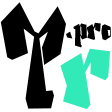
تعليقات: 0
إرسال تعليق